Bagaimana cara mudah menyalin dan menempelkan rentang atau bagan seperti gambar di Excel?
Dalam beberapa kasus, Anda ingin menyalin dan menempelkan rentang atau karakter sebagai gambar sehingga hanya bisa memperlihatkan data tetapi tidak bisa diedit. Dalam tutorial ini, saya akan memberi tahu Anda metode untuk menyalin dan menempelkan rentang atau karakter dengan mudah sebagai gambar di Excel.

Salin dan tempel rentang atau bagan sebagai gambar dengan fungsi Salin sebagai Gambar
Salin dan tempel rentang atau bagan seperti gambar dengan Kutools for Excel ![]()
Ekspor semua grafik sebagai gif / tif / jpeg / png dengan Kutools for Excel ![]()
Rentang ekspor sebagai gambar dengan Kutools for Excel ![]()
 Salin dan tempel rentang atau bagan sebagai gambar dengan fungsi Salin sebagai Gambar
Salin dan tempel rentang atau bagan sebagai gambar dengan fungsi Salin sebagai Gambar
Di Excel, Anda bisa menggunakan fungsi Salin sebagai Gambar untuk menyalin dan menempelkan rentang atau bagan dengan cepat.
1. Pilih rentang atau bagan yang ingin Anda salin dan tempel sebagai gambar, lalu klik Beranda > Copy > Salin sebagai Gambar. Lihat tangkapan layar:

2. Dalam pembukaan Salin Gambar kotak dialog, tentukan opsi berdasarkan kebutuhan Anda, dan klik OK .

3. Pilih lokasi untuk menempelkan gambar, dan tekan Ctrl + V untuk menempelkan gambar.

Catatan: Metode ini tidak berfungsi di Excel 2007.
 Salin dan tempel rentang atau bagan seperti gambar dengan Kutools for Excel
Salin dan tempel rentang atau bagan seperti gambar dengan Kutools for Excel
Jika Anda memiliki Kutools untuk Excel, Anda dapat menyimpan rentang atau bagan sebagai entri teks otomatis, lalu menyisipkan rentang atau bagan sebagai gambar kapan saja jika perlu.
| Kutools untuk Excel, dengan lebih dari 300 fungsi praktis, membuat pekerjaan Anda lebih mudah. |
1. klik Kutools > Menyisipkan > Perpustakaan Sumberdaya. Lihat tangkapan layar:

2. Itu Perpustakaan Sumberdaya panel muncul dan pilih rentang yang ingin Anda tambahkan ke Perpustakaan Sumber Daya, lalu klik  . Lihat tangkapan layar:
. Lihat tangkapan layar:
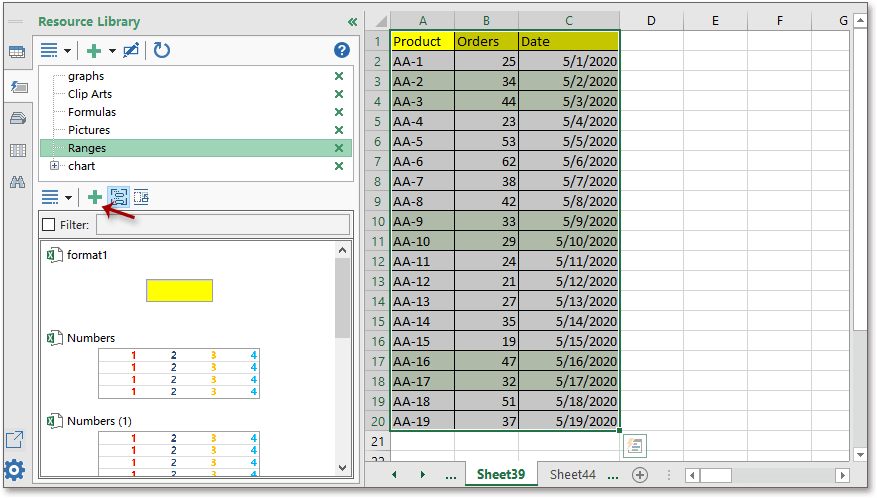
3. Kemudian tentukan nama untuk item baru ini, dan kemudian pilih grup yang ingin Anda tambahkan. Lihat tangkapan layar:

4. klik Add menyelesaikan.
Saat Anda perlu memasukkan rentang ini sebagai gambar, hanya perlu memilih sel yang menemukan gambar, lalu mengaktifkan Perpustakaan Sumberdaya panel, dan temukan rentangnya lalu klik di samping rentang, dan klik Sisipkan sebagai > Gambar (EMF).

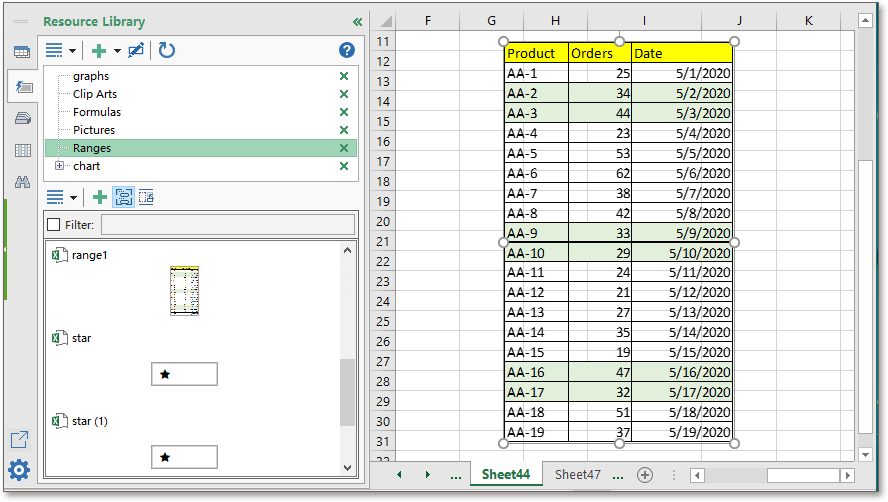
 Ekspor semua grafik sebagai gif / tif / jpeg / png dengan Kutools for Excel
Ekspor semua grafik sebagai gif / tif / jpeg / png dengan Kutools for Excel
Jika Anda memiliki Kutools untuk Excel, Anda juga dapat mengekspor semua bagan buku kerja sebagai gambar gif, tif, png atau jpeg ke folder tertentu.
Setelah pemasangan gratis Kutools for Excel, lakukan seperti di bawah ini:
1. Aktifkan buku kerja yang ingin Anda ekspor grafiknya, dan klik Kutools Ditambah > Ekspor Impor > Ekspor Grafik. Lihat tangkapan layar:

2. Di dialog yang muncul,
1) Pilih jenis grafik yang ingin Anda ekspor dari jenis daftar drop-down;
2) Kemudian pilih direktori untuk meletakkan grafik;
3) Pilih format gambar yang Anda inginkan Format ekspor daftar drop-down.
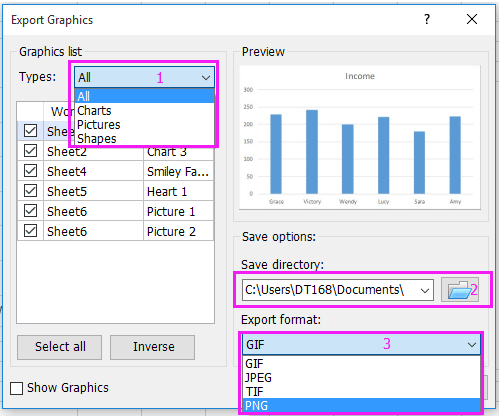
3. Klik Ok tombol. Sebuah dialog muncul untuk memberi tahu Anda berapa banyak gambar yang berhasil diekspor.

4. klik OK untuk menutupnya, dan masuk ke direktori yang Anda tentukan untuk melihat gambar yang diekspor.
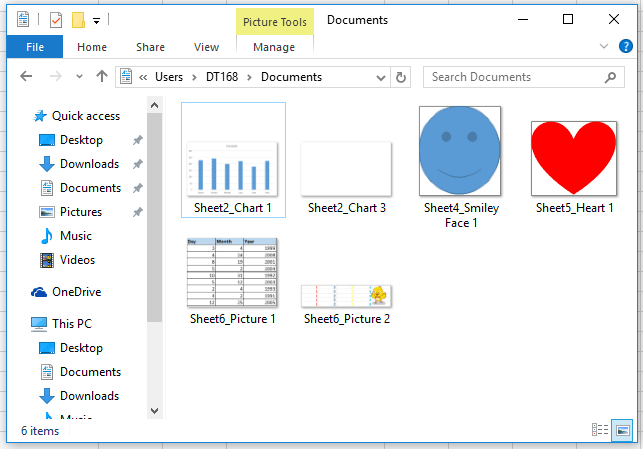
 Rentang ekspor sebagai gambar dengan Kutools for Excel
Rentang ekspor sebagai gambar dengan Kutools for Excel
Dengan Kutools untuk Excel, Anda dapat menggunakan Rentang Ekspor sebagai Grafik utilitas untuk mengekspor rentang sebagai gambar png / tif / jpeg / gif.
Setelah pemasangan gratis Kutools for Excel, lakukan seperti di bawah ini:
1. Pilih rentang yang ingin Anda ekspor sebagai gambar, dan klik Kutools Ditambah > Ekspor Impor > Rentang Ekspor sebagai Grafik. Lihat tangkapan layar:
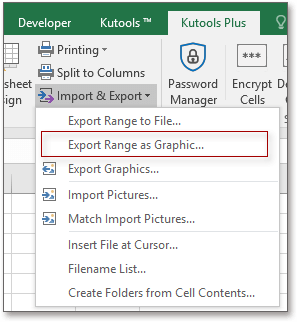
2. Dalam Rentang Ekspor sebagai Grafik dialog, pilih direktori penyimpanan yang Anda inginkan, lalu pilih format gambar yang Anda perlukan dari Format ekspor daftar drop-down.
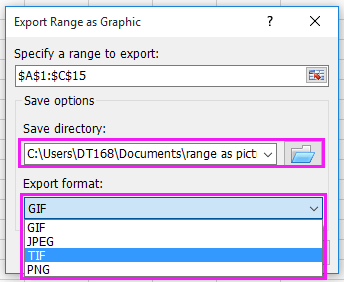
3. klik Ok, dan dialog lain muncul untuk menamai rentang tersebut, secara default, ini dinamai berdasarkan referensi rentang.
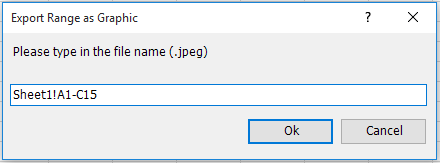
4. klik Ok, dan dialog muncul untuk mengingatkan Anda bahwa rentang telah berhasil diekspor, tutup saja. Dan Anda dapat pergi ke direktori untuk menemukan gambar kisaran.

Anda mungkin tertarik pada:
- Bagaimana cara menyimpan setiap lembar buku kerja sebagai PDF terpisah di Excel?
- Bagaimana cara menyimpan bentuk sebagai gambar (jpg / gif / tif / png) di Excel?
- Bagaimana cara mewarnai nilai duplikat atau baris duplikat di Excel?
Alat Produktivitas Kantor Terbaik
Tingkatkan Keterampilan Excel Anda dengan Kutools for Excel, dan Rasakan Efisiensi yang Belum Pernah Ada Sebelumnya. Kutools for Excel Menawarkan Lebih dari 300 Fitur Lanjutan untuk Meningkatkan Produktivitas dan Menghemat Waktu. Klik Di Sini untuk Mendapatkan Fitur yang Paling Anda Butuhkan...

Tab Office Membawa antarmuka Tab ke Office, dan Membuat Pekerjaan Anda Jauh Lebih Mudah
- Aktifkan pengeditan dan pembacaan tab di Word, Excel, PowerPoint, Publisher, Access, Visio, dan Project.
- Buka dan buat banyak dokumen di tab baru di jendela yang sama, bukan di jendela baru.
- Meningkatkan produktivitas Anda sebesar 50%, dan mengurangi ratusan klik mouse untuk Anda setiap hari!
